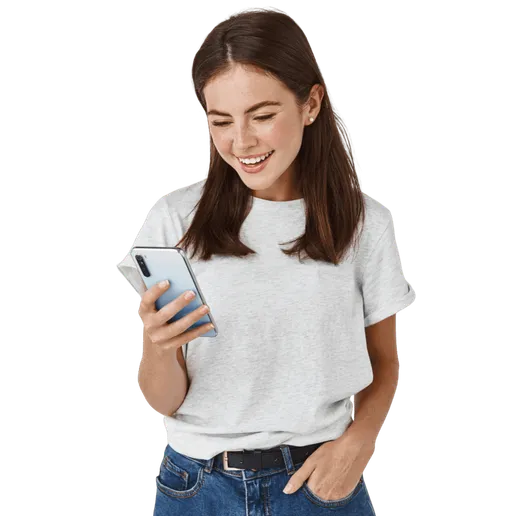Samsung UltraTOUCH S8300 review
Vol trots presenteerde Samsung de nieuwe S8300 UltraTOUCH op het MWC 2009 te Barcelona. De UltraTOUCH, die eind maart 2009 op de markt is gekomen, lijkt de perfecte combinatie te zijn van ultiem gebruiksgemak en een stijlvol vernieuwend design.

- Pluspunten: Beeldscherm, vormgeving, functionaliteit, camera
- Minpunten: Wenperiode touchscreen, games, Ontbreken WiFi
De slider valt, naast de mooie vormgeving, vooral op door het kristalheldere beeldscherm, dat zelfs bij zonlicht perfect af te lezen is dankzij de toegepaste AMOLED-technologie. Het toestel beschikt over een 8.0 megapixel camera, A-GPS en HSDPA ondersteuning. Ook ontbreekt de widget- besturing niet die we de laatste tijd aantreffen op vrijwel alle touchscreen Samsungs.
Met een afmeting van slechts 12.8 millimeter is Samsung er met de UltraTOUCH in geslaagd een slanke telefoon uit te brengen die ook wat betreft functies alles aan boord heeft om een ware klapper te worden. ‘Get ahead in style’, is de bijbehorende slogan van de UltraTOUCH S8300. Stijl heeft deze telefoon zeker. In deze review gaan we na of de functies van het toestel aan de hoge eisen voldoet om een waar verkoopsucces te worden, waar Samsung op mikt met de UltraTOUCH. Het touchscreen, de camera en de functionaliteit van het menu worden uitgebreid onder de loep genomen.



Wat zit er bij het toestel?
Wij testen de speciale Casino Pack uitvoering waarmee Samsung samenwerkt met Holland Casino. Naast de doos waarin de telefoon en onderdelen van het toestel zijn ondergebracht, bevindt zich een aantal vouchers van Holland Casino in de verpakking. De telefoon zelf wordt geleverd met een gebruikershandleiding, batterij (880 mAh), microSD geheugenkaart (1GB), CD-rom met software, USB-kabel en in ear-headset. Het pakket is compleet en de onderdelen ogen allen kwalitatief goed.
Uiterlijk
Zonder twijfel is dit één van de mooiste mobiele telefoons die tot nu toe gemaakt is. Het gestroomlijnde toestel van geborsteld staal is perfect afgewerkt met subtiele rondingen, voelt duurzaam aan en is bovenal mooi slank gebleven met 12,8 millimeter. Het grote beeldscherm heeft een antikraslaag gekregen waardoor het optimaal beschermd is tegen invloeden van buitenaf.

De door ons geteste "Dark Red" uitvoering, is in een stijlvolle grijs-zwarte tint gekleurd met enkele donkerrode details rond het scherm, aan de onderkant van de telefoon en op de achterkant van de slider. Op dit moment is er nog geen andere uitvoering te koop.

De voorkant van de telefoon bevat het aanraakscherm met daaronder een ‘nummerkeuzetoets’ een ‘terugtoets’ in het midden en aan de rechterkant een toets om de telefoon aan- en uit te doen of een menu af te sluiten. Door middel van een slidermechanisme komt een alfanumeriek toetsenbord te voorschijn. De toevoeging van een toetsenbord lijkt misschien vreemd bij een toestel dat volledig te bedienen is door middel van het touchscreen, maar blijkt in de praktijk uiterst functioneel te zijn. Juist de combinatie van het toetsenbord met het touchscreen zorgt bij deze telefoon voor optimaal gebruiksgemak.
Bovenaan de voorzijde van het toestel bevindt zich een cameralens voor video-oproepen met daarnaast een nabijheidssensor. Aan de linkerzijde van het toestel is een volumetoets geplaatst, die uit twee delen bestaat om het volume hoger of lager te zetten.


De rechterzijde bevat van boven naar beneden een multifunctionele aansluiting voor de lader, USB-kabel en de headset, een vergrendeltoets om toetsenbordblokkering aan of uit te schakelen en een cameratoets om de camera mee aan te zetten en foto’s mee te maken.



De achterzijde van de UltraTOUCH bevat op het eerste gezicht, naast het logo en de batterijklep, geen bijzondere functies. Wanneer de slider echter wordt uitgeschoven komt hier de cameralens te voorschijn van de 8.0 megapixel camera met daarnaast een flitslampje. De lens wordt perfect beschermd wanneer de slider is gesloten. Naast de camera is een klein spiegeltje toegevoegd. Bijzonder is dat de slider naadloos op het toestel is aangesloten, waardoor er geen stof tussen de slider en het toestel kan komen.

De manier waarop de batterijklep van het toestel af moet worden gehaald is even wennen. Onder aan het klepje zit een punt waar op gedrukt moet worden om vervolgens met de juiste beweging, de klep naar boven te schuiven. Onder de klep bevinden zich de batterij en daarnaast de SIM-kaarthouder en de houder voor de geheugenkaart. Om de SIM- en geheugenkaart te plaatsen of verwijderen moet de batterij uit het toestel worden gehaald.
Het uiterlijk van de telefoon is in één woord subliem. Er is geen knop teveel of te weinig op geplaatst en het geheel ziet er bijzonder mooi en duurzaam uit. Doordat de UltraTOUCH zo slank is ligt het toestel prettig in de hand. De telefoon is eenvoudig met één hand te bedienen.
Uithoudingsvermogen
De telefoon gaat standby tot 350 uur mee en heeft een spreektijd van maximaal 240 minuten volgens de fabrikant. Bij normaal tot intensief gebruik moet de telefoon na een paar dagen alweer opgeladen worden. Het toestel kent geen directe functies om de batterijduur te verlengen maar door bijvoorbeeld de timer van de verlichting aan te passen, kan de batterijduur wel beïnvloed worden.
Belkwaliteit
Op de belkwaliteit van de Samsung S8300 is niets aan te merken; geluid komt mooi helder door, personen zijn goed te verstaan en het volume van gesprekken is goed aan te passen aan een rustige, of juist luidruchtige omgeving. Door middel van de volumetoets aan de zijkant van het toestel kan zowel het volume van de telefoon als de intensiteit van het trilsignaal worden aangepast.
Tijdens een gesprek wordt het aanraakscherm automatisch vergrendeld om onbedoelde invoer te voorkomen. Om functies in het menu te benaderen tijdens een gesprek moet de toetsenvergrendeling dus eerst uitgeschakeld worden.
Een oproep kan in de wacht worden geplaatst door voor ‘wacht’ te kiezen op het scherm. Wanneer een gesprek in de wacht staat is het mogelijk een ander nummer te bellen. Het is tevens mogelijk om een tweede oproep aan te nemen en te wisselen tussen beide gesprekken of een multiparty-gesprek te starten ofwel een telefonische vergadering.
Een opvallende functie, die volgens de gebruikershandleiding is ingevoerd om een ongewenste conversatie te beëindigen, of om een vergadering te kunnen ontvluchten is het plaatsen van een nepoproep waarbij het toestel zichzelf belt. Deze functie kan aangezet worden in het menu instellingen- toepassingen- nepoproep en komt tot stand wanneer de volumetoets in de stanby-stand ingedrukt wordt gehouden. De beltoon klinkt, net alsof er een oproep binnenkomt.
Onder het kopje ‘oproepenlijst’ in het reguliere menu worden inkomende, uitgaande en gemiste oproepen keurig bijgehouden met naam van de beller, datum, tijdstip en eventueel de duur van het gesprek. Tevens wordt weergegeven in dit menu naar welke contactpersonen een bericht is gestuurd en van welke personen een bericht ontvangen is. De gegevens kunnen zowel per groep als alle groepen tegelijk weergegeven worden. Bij selectie van een bepaalde oproep verschijnen knoppen op het scherm om de contactpersoon direct te bellen of te SMS-en. Alle gegevens kunnen per oproep of in één keer tegelijk gewist worden.
Beeldscherm
De helderheid van het 2.8 inch beeldscherm is adembenemend mooi. Hoewel de helderheid standaard staat op ingesteld op niveau drie, wat heel prettig werken is, kan het niveau van de helderheid aangepast worden op een schaal van vijf. Met 16.777.216 kleuren (24 bits) en 240 x 400 pixels heeft de UltraTOUCH veel kleurdetail. Het spreekt voor zich dat het bijzonder plezierig is om met dit scherm te mogen werken. Zelfs buiten is het scherm prima afleesbaar, mede door de nieuwe AMOLED technologie. Het beeldscherm beweegt bij een aantal functies automatisch mee (auto-rotate), bijvoorbeeld bij gebruik van de internetbrowser of het bekijken van films. Om het scherm te beschermen tegen krassen heeft Samsung een speciale antikraslaag aangebracht.
De verlichtingstijd van de display kan naar keuze worden ingesteld van minimaal 8 seconden tot 3 minuten. Natuurlijk kan ook een keuze worden gemaakt uit verschillende achtergronden. Standaard staan er natuur- en cultuurafbeeldingen in de telefoon opgeslagen waarmee de kleurendimensie van het scherm helemaal tot zijn recht komt. Het is ook mogelijk om een eigen foto of afbeelding als achtergrond te plaatsen. De telefoon kent drie verschillende lettertypes waarbij álle teksten op het scherm in dat lettertype verschijnen.

De Samsung S8300 UltraTOUCH maakt gebruik van een touchscreen dat werkt via infrarood. Een stylus zal dus niet werken. Over het algemeen functioneert het touchscreen goed maar toch is hier een kanttekening bij te plaatsen. Met name wanneer er een gemiste oproep, of een melding van een binnengekomen bericht op het scherm staat, is het lastig om deze melding zó aan te raken dat het bericht geopend wordt of gesloten. Het touchscreen reageert daar niet altijd goed op. Ook bij het raadplegen van Widgets is het soms noodzakelijk om een optie twee keer aan te klikken omdat het scherm er de eerste keer niet gelijk op reageert.
Menu
Het menu van de Samsung S8300 wordt bereikt door rechtsonder op het hoofdscherm van de telefoon op ‘menu’ te klikken. Een gestructureerd rooster met verschillende iconen verschijnt. Tijdens het bezichtigen van het menu blijven onder in het scherm de knoppen ‘toetsenbord’, ‘telefoonlijst’ en ‘widgets’ staan, zodat die functies snel geraadpleegd kunnen worden.
Wanneer voor een optie in het menu gekozen wordt, vindt haptick feedback plaats door een trilsignaal en een toon wanneer de telefoon niet op ‘stil’ staat. Tevens verschijnt om het icoon dat wordt geopend een blauwe kleur. De intensiteit van het feedback trilsignaal kan ingesteld worden onder de optie ‘telefoon’ in het menu ‘ ínstellingen’.
Het menu kan volledig worden bediend door middel van het touchscreen. Om direct terug te gaan naar het hoofdscherm vanuit een onderdeel van het menu kan de rechter ‘echte’ knop worden ingedrukt. Eén stap terugzetten in het menu kan door op de middelste, zogenaamde ‘terugtoets’ te klikken. Tijdens de bediening van het menu werkt het touchscreen helemaal naar behoren.
Het menu is logisch opgebouwd in twaalf verschillende onderdelen. Een opvallend onderdeel is de fotobrowser, waarmee direct door de afbeeldingen gebladerd kan worden. De afbeeldingen kunnen hier worden gesorteerd op bestandsnaam, tijd of kleur. Het menu kent ook een apart icoon voor ‘Google’, waarmee naar keuze de bekende zoekmachine, het mailprogramma of Google MAPS (navigatieprogramma) wordt geopend.
Naast dit reguliere menu dat al zeer overzichtelijk en volledig is, kent de UltraTOUCH een aantal Widgets zoals ook het geval is bij de Samsung Touchwiz. Met Widgets kan snel toegang worden verkregen tot items die vaak gebruikt worden. Aan de linkerkant van het hoofdscherm staat op de zogenaamde widgetbalk, een aantal kleine afbeeldingen die stuk voor stuk naar keuze naar het hoofdscherm toe kunnen worden gesleept, door de afbeelding aan te raken met de vinger en over het scherm te glijden. De widgets zijn handig in gebruik. Er is bijvoorbeeld een widget voor een analoge klok, digitale klok, twee klokken, agenda, foto’s, verjaardag, vandaag (datum), profielkeuze, drie verschillende memoblaadjes, spraakrecorder, contactpersonen, berichtensamenstellen, postvak in, notities, calculator, Bluetooth, timer, alarm, geluid en top 3 favoriete contactpersonen. Kortom, keuzes te over. In het menu ‘instellingen’ onder de knop ‘widgets’ kunnen de widgets aan de widgetbalk toegevoegd worden of verwijderd.
Een opmerkelijke widget is het vraagteken; dit is een helpfunctie waarbij verschillende onderdelen uit het menu worden besproken. De gebruiker kan deze helpfunctie raadplegen om informatie te krijgen over de vaste toetsen, Widgets, telefoonlijst, fotobrowser, camera en Bluetooth. Met tekst en afbeeldingen worden de functies kort maar duidelijk uitgelegd. Een gebruiker die deze helpfunctie raadpleegt moet echter al aardig overweg kunnen met de telefoon om de functie te kunnen openen. Uitleg over de widgetbalk lijkt daarom ook overbodig in dit menu, dáárin is de functie immers geraadpleegd.
Bijzonder zijn de widgets die bestaan uit een afbeelding waarop respectievelijk de tekst ‘stoppen met roken’ en ‘op dieet gaan’ is geplaatst. Deze kunnen op het scherm worden geplaatst waardoor de gebruiker er telkens aan herinnerd wordt dat hij is gestopt met roken, of op dieet is gegaan. Het toestel houdt bij hoelang de gebruiker het icoon al in het scherm heeft staan, en hoeveel dagen hij al gestopt met roken zou zijn of hoelang het dieet al duurde. Of de gebruiker zich er aan houdt is een tweede.
Telefoonboek
Door op het hoofdscherm onderin op het vakje ‘telefoonlijst’ te klikken en vervolgens te kiezen voor de optie ‘contactpersoon toevoegen’, kan een nieuw contact aan naar keuze het telefoongeheugen of op de SIMkaart toegevoegd worden. Het is ook mogelijk om in het hoofdscherm een telefoonnummer in te toetsen, dan te kiezen voor de optie ‘meer’ en vervolgens voor de optie ‘toevoegen aan telefoonlijst’.
Velden die in de telefoonlijst ingevuld kunnen worden zijn de voor- en achternaam van de persoon, een schermnaam, privé mobiel nummer, zakelijk mobiel nummer, privé email-adres, zakelijk e-mailadres, groep, beltoon, trillen, verjaardag, notitie en een afbeelding. Vervolgen bestaat er ook nog de optie ‘meer velden toevoegen’, waarbij gekozen kan worden om bijvoorbeeld een faxnummer, een URL, bijnaam, functie en adres toe te voegen aan een contactpersoon. Al met al is de telefoonlijst zeer volledig en heeft de gebruiker alles bij de hand wat ook maar van pas kan komen. In de telefoonlijst is ruimte voor maximaal 2000 contactpersonen.
Messaging
Het sturen van een SMS is heel eenvoudig met deze Samsung UltraTOUCH. Klik in het reguliere menu op ‘berichten’, en kies vervolgens voor de optie ‘bericht maken’, of kies in de widgetbalk voor de widget ‘berichtsamenstellen’. De keuze kan worden gemaakt uit het typen van een bericht (SMS of MMS) of een e-mail. Bovenin het scherm wordt de ontvanger toegevoegd; hierbij kan een nummer ingetoetst worden, gekozen worden uit de telefoonlijst óf een ontvanger worden geselecteerd uit de lijst met laatste oproepen.
Door middel van het alfanumerieke toetsenbord kan de tekst worden ingevoerd. Dit hoeft echter niet; wanneer het toetsenbord niet wordt uitgeschoven verschijnt op het touchscreen een virtueel toetsenbord. Tekst invoeren gaat met het echte alfanumerieke toetsenbord tocht het fijnst.
Met een simpele aanraking van het scherm op de knop waar 'T9' op staat, wordt de woordenboekfunctie in- of uitgeschakeld. De knop kleurt goud wanneer T9 in gebruik is. Naast deze knop bevindt zich een teken om symbolen aan het bericht toe te voegen, zoals vraagtekens, een apenstaartje, of smileys, wanneer wat verder wordt gebladerd door de negen bladzijdes met opties voor symbolen. Smileys worden niet omgezet naar afbeeldingen.
Aan een bericht kan een afbeelding, video of melodie worden toegevoegd en ook kunnen vlak voor het verzenden van een bericht een foto, geluid of video worden gemaakt, die vervolgens met het bericht worden verzonden. Ook kunnen een bestand, visitekaartjes, afspraak, taak, notitie of favorieten als bijlage meegestuurd worden.
Connectivity
De UltraTOUCH beschikt over Bluetooth, dat is te raadplegen via het kopje ‘extra’s’ en dan te kiezen voor ‘bluetooth’. In het midden van het scherm verschijnt een afbeelding van de eigen telefoon, daaromheen verzamelen zich afbeeldingen van apparaten in de buurt die ook beschikken over een Bluetooth verbinding, als voor de optie ‘zoeken’ is gekozen. Deze apparaten blijven vervolgens in het geheugen van de telefoon staan, ook wanneer Bluetooth is uitgeschakeld op de eigen telefoon of het externe apparaat.
Bluetooth wordt ingeschakeld door op de afbeelding van de telefoon te klikken. Door vervolgens op een afbeelding van een ander apparaat te klikken, wordt verbinding tussen de apparaten tot stand gebracht. Dit menu ziet er leuk uit en is ook nog eens handig in gebruik. De Bluetooth verbinding werkt naar behoren.
Daarnaast is internet aanwezig en een WAP-browser. Het HSDPA-internet werkt snel en de pagina’s worden goed weergegeven op het scherm. Het scherm beweegt automatisch mee wanneer de telefoon gekeerd wordt; zo kan een pagina zowel liggend als staand worden weergegeven. Het is wel jammer dat WiFi ontbreekt.
Op de CD-ROM die bij het pakket wordt meegeleverd, is het programma PC studio te vinden. Via de datakabel kan de telefoon met de PC verbonden worden, waarmee vervolgens door middel van PC Studio bestanden van en naar de telefoon verzonden kunnen worden en gesynchroniseerd kunnen worden. Dit is een overzichtelijk programma. De telefoon kan ook als massaopslag-apparaat worden herkend op de PC of direct worden aangesloten op de mediaspeler van de PC.
Camera
De Samsung S8300 UltraTOUCH heeft een 8.0 megapixel camera aan boord, die geopend wordt door aan de rechterzijde van de telefoon op de cameratoets te klikken. De snelkeuzetoets van de camera reageert echter niet altijd, terwijl het geluid, dat de toets wordt ingedrukt, wel klinkt. Dit is vervelend, vooral wanneer er snel een foto moet worden gemaakt. Ook via het menu is de camera te openen. De klep van de telefoon moet worden verschoven om de camera te kunnen gebruiken. Een scherm verschijnt, waarin, naast de te fotograferen objecten, diverse iconen zichtbaar worden.
Linksboven kan gekozen worden voor de camera of camcorder. Wanneer voor de camera wordt gekozen, kan worden gekozen uit diverse fotostanden: één, doorlopend, panorama, smile shot, mozaïek of kaders. Ook bevindt zich op het scherm een icoon waarmee de instellingen van de camera worden bekeken en veranderd. Zo kan gekozen worden uit autofocus, gezichtsdetectie of panfocus, kan de zelfonstpanner aan (2, 5 of 10 sec.) of uit worden gezet en kan de resolutie worden gewijzigd. De telefoon kent de volgende resoluties: 3264 x 2448, 2560 x 1920, 2048 x 1536, 1600 x 1200, 640 x 480, 3264 x 1980, 2048 x 1232 en 400 x 240 pixels.
Rechtsboven in het scherm staat een icoon waarop de flitser is afgebeeld. Deze kan aan- uit of op automatisch worden gezet. Daaronder is een knop geplaatst waarmee de belichtingswaarde bediend wordt en daar weer onder staat een ‘play-teken’ waarmee de net gemaakte foto kan worden bekeken, een diapresentatie kan worden gestart of een menu kan worden geopend om afbeeldingen te bewerken.
De structuur van het menu voor de camcorder is nagenoeg hetzelfde als van de camera. Links kan gekozen worden voor diverse videostanden: normaal, limiet voor MMS, slowmotion of snelle beweging. De opties voor snelle beweging (x2, x4, x8 of x16) en met name slowmotions werken bijzonder goed en leveren verrassende videoresultaten op. Voor video’s zijn de volgende resoluties mogelijk: 720 x 480, 640 x 480, 320 x 240 en 176 x 144 pixles. De witbalans kan ingesteld worden op automatisch, daglicht, kunstlicht, TL-verlichting en bewolkt. Effecten als zwartwit, sepia, negatief en waterverf kunnen worden toegevoegd. Ook kent de camera een anti-trilling functie en WDR. Het is heel handig dat de telefoon, wanneer een instelling wordt aangeklikt, in het scherm uitleg geeft bij een instelling. Zo komt bij de functie WDR onder in het scherm te staan: geeft zelfs bij achtergrondverlichting scherpe beelden waarbij de intensiteit van de verlichting sterk kan variëren. Deze richtlijnen kunnen uitgeschakeld worden. Video’s kunnen bewerkt worden in het programma ‘video-editor’ in het menu ‘extra’s’. Zo kan de resolutie worden aangepast en geluid aan het filmpje worden toegevoegd.
De kwaliteit van de foto’s is goed, wanneer de camera helemaal stil wordt gehouden tijdens het nemen van een foto. De afbeeldingen zijn over het algemeen bijzonder scherp en doen niet onder voor foto’s die met een reguliere digitale camera zijn gemaakt. Dit is met name het geval wanneer bij daglicht wordt gefotografeerd. Bij gebruik van de flitser, die overigens prima functioneert, is het beeld af en toe wat minder helder en dan kunnen de kleuren op de foto wat anders zijn dan in werkelijkheid. Filmpjes zijn goed van kwaliteit.
De afbeeldingen kunnen worden bekeken in het eerder genoemde programma ‘fotobrowser’. Door met de vinger over het beeld te glijden komen de afbeeldingen één voor één langs, gesorteerd op bestandsnaam, tijd of kleur. In ‘mijn bestanden’ zijn de afbeeldingen en video’s ook te raadplegen. Hier verschijnen miniaturen van de bestanden met daarachter de bestandsnaam in een rij onder elkaar, of als miniaturen naast elkaar in een raster.
Tevens kunnen in het menu van de camera de foto’s en video’s weergegeven worden, waarbij de opties verschijnen om de afbeelding in te stellen als achtergrond of beller ID, een dia presentatie te starten, de afbeelding te bewerken of details weer te geven. Aan een afbeeldingen kunnen diverse effecten worden toegevoegd, zoals een kromming, een stijl of een filter. De helderheid, kleur, het contrast en de grootte van de afbeelding kunnen worden aangepast en ook kan een afbeelding gespiegeld of gedraaid worden. Bij een foto kan aan kader, een afbeelding, clipart (bijvoorbeeld een ster, muzieknoot klaver of hartje), tekst of emoticon worden toegevoegd. Opmerkelijk is dat de smileys nu wel echte afbeeldingen zijn, terwijl het in het menu van berichten om leestekens gaat. Op een foto kan tekst aangebracht worden om vervolgens als memo opgeslagen te worden.
Afbeeldingen en video’s kunnen worden verzonden in een bericht, email of via Bluetooth.
Aanwezige programma's
Agenda, alarmklok, automatische toetsenbordvergrendeling, calculator, contactpersonen, fotoalbum, fototelefoonboek, herinneringen, image editor, JAVA ondersteuning, kalendernotities, MP3-speler, stopwatch & timer, takenlijst, telefoonboek met bellergroepen, tijdsnotatie of klok, valuta omzetter, video afspeelfunctie en office ondersteuning (Excel, Powerpoint en Word bestanden).
Een mooi programma is Google Maps, een geïntegreerd navigatieprogramma dat moeiteloos kan aangeven waar je je bevindt en een route kan berekenen als je ergens naartoe wil.
De MP3-speler is erg overzichtelijk en functioneel. Nummers worden standaard ingedeeld in afspeellijsten,op artiest, albums, genre of op ‘onlangs toegevoegd’. In het muziekmenu kan worden aangevinkt op welke criteria nummers nog meer gezocht kan worden, zoals onlangs afgespeeld, meest afgespeeld of componist. Via de meegeleverde datakabel wordt muziek eenvoudig van de PC naar de mobiele telefoon overgebracht.
Games
Op het eerste gezicht lijkt het alsof de Samsung UltraTOUCH standaard een groot aantal games bevat. Het gaat om leuke spellen zoals Brick Braker, Millionaire 3rth edition (weekendmillionaire), Monopoly en Need for Speed Underground. Echter schijn bedriegt, het blijkt helaas om try’n play spellen te gaan; alleen de gratis demo kan gespeeld worden. De volledige versie kan gekocht worden als daar toestemming voor wordt gegeven. De demo is drie keer te raadplegen, daarna is het over met de pret. Een teleurstelling.
Het enige spel dat volledig is geïnstalleerd is ‘rollende dobbelstenen’. Dit spel houdt niets anders in dan dat twee dobbelstenen over het scherm rollen wanneer het toestel wordt bewogen. Handig wanneer er een echt bordspel wordt gespeeld, en er geen dobbelstenen in de buurt zijn, maar verder stelt het spel niets voor.
Conclusie
De UltraTOUCH van Samsung is een bijzonder mooie telefoon die vooral opvalt door het strakke design en het heldere, kleurrijke scherm. Het menu van de telefoon is gestructureerd en goed te bedienen en door middel van Widgets zijn favoriete opties zo bij de hand. De combinatie van een touchscreen en het praktische alfanumeriek toetsenbord maakt deze telefoon functioneel en vooral snel in gebruik. Het touchscreen reageert in het beginscherm af en toe niet direct, bij de bediening van het menu is dit gelukkig minder het geval.
Bij het aanzetten van de camera opent zich een wereld van mogelijkheden om goede en leuke foto’s en filmpjes te maken en te bewerken. Een tegenvaller is het aantal spellen dat volledig geïnstalleerd is en het is ook jammer dat de telefoon niet over WiFi beschikt. Verder is niets aan te merken op de inhoud van dit kwaliteitstoestel en is de overzichtelijkheid van de programma’s noemenswaardig.
De UltraTOUCH is zeer geschikt voor iedereen die een zeer mooie en bovendien functionele mobiele telefoon heeft die over de nieuwste functies beschikt en diverse verrassingen in petto heeft. Het toestel zal daarmee een breed publiek aanspreken. De verwachting dat de Samsung S8300 een zeer populair toestel wordt, is dan ook niet voor niets.